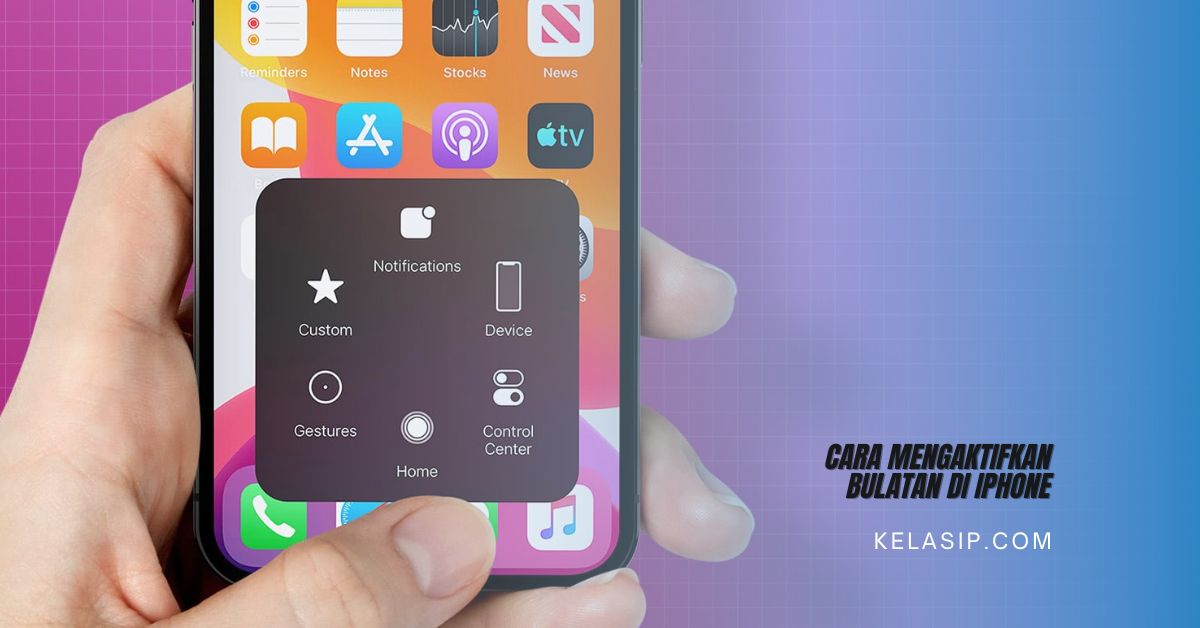Seperti yang kita ketahui sistem operasi iOS buatan apple ini memang dirancang dengan mengusung berbagai macam fitur dan dukungan yang dapat mempermudah para penggunanya dalam mengoperasikan perangkat tersebut.
Salah satu fitur yang sering digunakan yaitu Assistive touch, fitur tersebut berbentuk bulatan tombol melayang yang ada di layar hp kamu.
Nantinya kamu bisa memakai fitur tersebut untuk mengakses berbagai macam fungsi yang ditawarkan oleh perangkat iPhone secara lebih mudah dan praktis.
Sehingga bisa dibilang fitur ini dapat menggantikan sepenuhnya pengoperasian iPhone dengan gesture. Diantaranya yaitu membuka pusat kontrol, panel notifikasi, layar utama, menu spotlight, speak screen maupun app switcher.
Tidak hanya itu saja bahkan kamu bisa memakai fitur Assistive touch ini untuk menggantikan pengoperasian dengan tombol.
Nah, bulatan tersebut dapat mengaktifkan accessibility shortcut, pengatur volume, layar kunci, siri sampai screenshot.
Bagi kamu yang ingin tahu dan penasaran bagaimana cara mengaktifkan bulatan atau Assistive touch di iPhone, maka langsung saja simak penjelasan lengkapnya disini.
Cara Mengaktifkan Bulatan di iPhone
Menurut halaman bantuan apple, ternyata ada tiga cara yang dapat kamu lakukan untuk memunculkan bulatan iPhone atau Assistive touch. Supaya lebih jelasnya lagi mengenai caranya, kamu bisa menyimak tutorialnya berikut ini:
1. Melalui Pengaturan
Cara pertama yang dapat kamu lakukan untuk memunculkan bulatan iPhone yaitu melalui pengaturan. Nantinya para pengguna dapat mengikuti langkah-langkah berikut ini:
- Buka terlebih dahulu menu pengaturan yang ber-icon logo gear berwarna abu-abu.
- Kemudian, arahkan ke untuk membuka menu aksesibilitas.
- Lalu, cari sentuh dan klik bagian tersebut.
- Setelah itu, klik Assistive touch dan geser tombol ke arah kanan sampai berubah warna menjadi hijau untuk mengaktifkan fitur bulatan iPhone.
- Selanjutnya bulatan iphone akan muncul pada layar hp kamu sebagai pengganti tombol fisik di ponsel tersebut.
2. Dengan Siri
Cara mengaktifkan Assistive touch supaya muncul di layar hp juga bisa dilakukan dengan menggunakan siri, berikut ini tutorial caranya:
- Aktifkan terlebih dahulu siri dengan mengirimkan perintah suara “Hey Siri” ke ponsel iPhone kamu.
- Baru setelah itu, ucapkan nyalakan Assistive touch atau turn on Assistive touch.
- Selanjutnya fitur tersebut akan aktif secara otomatis dan bulatan di iPhone pun akan muncul di layar ponsel kamu.
3. Melalui Pintasan Aksesibilitas
Cara terakhir yaitu melalui menu pintasan aksesibilitas. Nah, untuk membuka menu tersebut kami bisa menjangkau dari pengaturan iphone. Berikut ini caranya:
- Buka terlebih dahulu pengaturan iPhone dan arahkan menuju aksesibilitas.
- Kemudian tekan pintasan aksesibilitas.
- Lalu, aktifkan Assistive touch dengan cara menggeser tombol ke kanan sampai berubah warna menjadi hijau.
Cara Menyesuaikan Menu di Bulatan iPhone
Menu menu yang ada di bulatan iphone atau Assistive touch ini dapat kamu sesuaikan menurut kebutuhan, begini cara menyesuaikannya:
- Buka terlebih dahulu pengaturan iPhone dan arahkan untuk membuka menu aksesibilitas.
- Lalu, klik sentuh dan tekan Assistive touch.
- Kemudian untuk mengubah menu di dalam Assistive touch, kamu bisa mengklik sesuaikan menu level atas.
- Setelah itu, klik icon untuk menetapkan menu yang akan dimasukkan ke Assistive touch tersebut.
- Nantinya para pengguna bisa menambahkan atau mengurangi jumlah menu atau tombol di Assistive touch dengan cara menekan icon “+” atau “-“.
Akhir Kata
Demikianlah cara mengaktifkan bulatan iPhone yang dapat kamu ikuti, semoga penjelasan kali ini bisa membantu serta bermanfaat.